Файл: Проектирование реализации операций бизнес-процесса «Расчет заработной платы»(Характеристика существующих бизнес –процессов).pdf
Добавлен: 17.06.2023
Просмотров: 47
Скачиваний: 3
СОДЕРЖАНИЕ
1.1. Выбор комплекса задач автоматизации
1.2. Характеристика существующих бизнес–процессов
1.3. Характеристика документооборота, возникающего при решении задачи
1.4. Обоснование проектных решений по информационному обеспечению
2.1. Информационная модель и её описание
2.4. Общие положения (дерево функций и сценарий диалога)
2.5. Характеристика базы данных
2.6. Структурная схема пакета (дерево вызова программных модулей)
Диалоговый режим предполагает активное вмешательство пользователя в процесс работы комплекса и ориентацию на безбумажную технологию. В ходе его выполнения отсутствует заранее установленная последовательность операций обработки данных и дополнительного их ввода. Особенностью диалогового режима обработки данных является ввод или обновление отдельных записей файлов по мере необходимости.
С учетом специфики разрабатываемой проблемной области и предметной технологии решения задачи, выбор смешанного режима обработки обоснован следующими положениями:
- источники первичной информации подключены к ИС, однако имеет место бумажная технология сбора первичной информации,
- обработка информации начинается по мере поступления данных, хотя отчетные формы начинают составляться в момент получения всего объема данных за отчетный период,
- существует четкая последовательность технологических операций обработки информации, однако вмешательство пользователя в процесс обработки данных допускается.
- Технологический процесс выдачи результатной информации происходит в двух направлениях: вывод результатных документов на печать,
- вывод результатных документов на экран.
Оба этих технологических направлений выдачи результатов решения поставленной задачи не исключают сохранения результатных данных в информационной базе. Таким образом, происходит ее пополнение, сохраненные данные являются исходными для решения аналогичных задач последующих периодов.
Технологический процесс – совокупность взаимосвязанных технологических операций.
Технологическая операция – основная единица работы, выполняемая определенным исполнителем, которая:
- подразумевает четко определенную ответственность исполнителя,
- дает четкий результат, базирующийся на определенных исходных данных,
- имеет жестко определенные границы.
Схемы технологического процесса сбора, передачи, обработки и выдачи
Схема7.Контрольный пример реализации проекта и его описание
Схема 8. Схема техпроцесса обработки информации в ИС
Схема 9. Схема техпроцесса организации выдачи результатной информации в ИС
Контрольный пример реализации проекта и его описание
Прежде, чем совершать начисление и выплату заработной платы в программе 1С, необходимо ее правильно настроить. Для нужно выбрать в меню «Администрирование» пункт «Параметры учета».
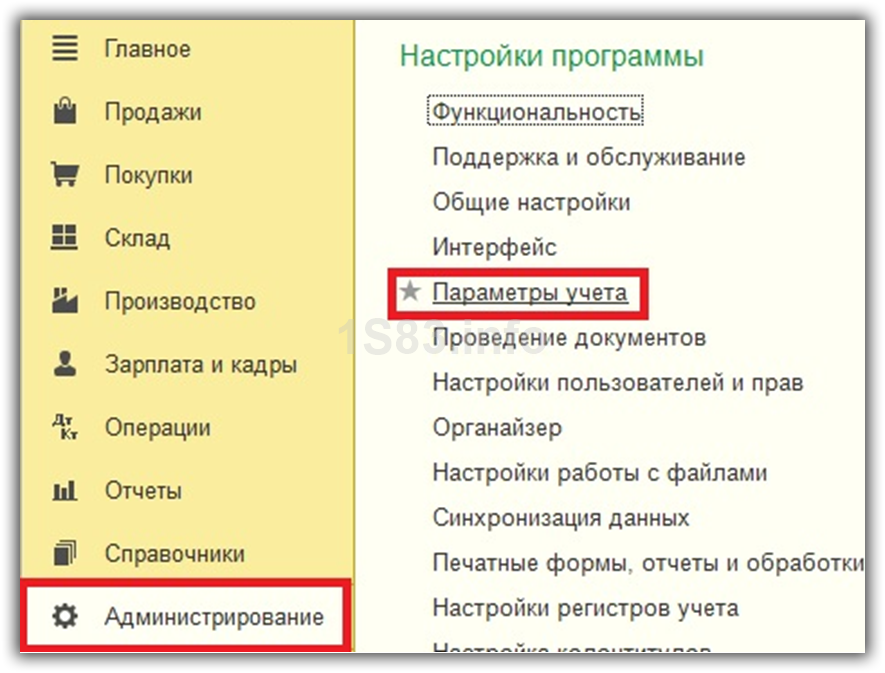
Рис.2.12
В появившемся окне нужно выбрать пункт «Настройка зарплаты». Этот раздел позволяет настраивать не только зарплату, но и НДФЛ, страховые взносы и кадровый учет.
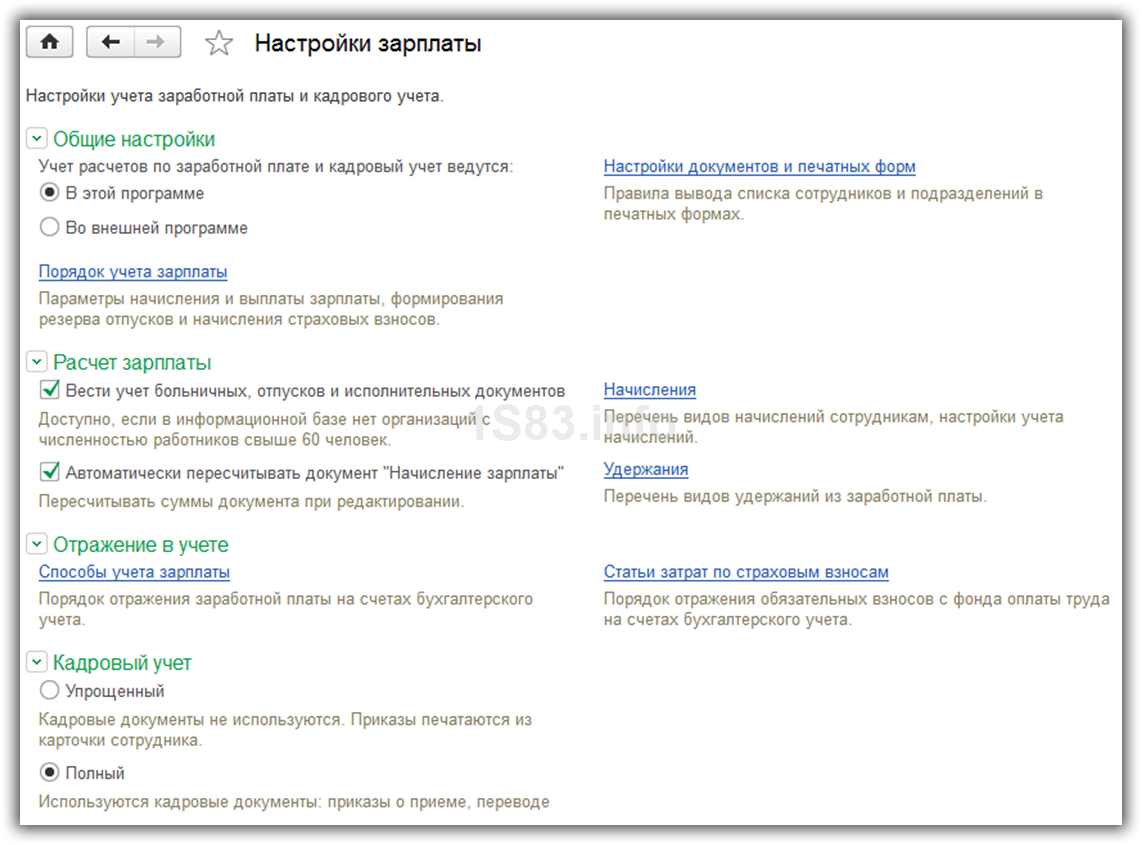
Рис.2.13
Рассмотрим данные настройки подробнее по шагам:
- Общие настройки. В данном примере мы выбрали пункт «В этой программе», так как иначе некоторые нужные нам документы будут недоступны. Второй вариант настройки подразумевает ведение кадрового и зарплатного учета в другой программе, к примеру, в 1С ЗУП. В подразделе «Настройка учета зарплаты» указывается способ отражения зарплаты в бухучете, сроки выплаты зарплаты, резервы отпусков, территориальные условия и т. п.
- Расчет зарплаты. Тут мы указываем, что будем учитывать больничные, отпуска и исполнительные документы. Важно помнить, что данный функционал будет работать только в том случае, когда число сотрудников не превышает 60 человек. Так же здесь настраиваются виды начислений и удержаний. Для удобства так же установим автоматический пересчет документа «Начисление зарплаты».
- Отражение в учете. В данном разделе настраиваются счета для отражения зарплаты и обязательных взносов с ФОТ в бухгалтерском учете. Оставим настройки по умолчанию.
- Кадровый учет. В данном примере выбран полный учет для того чтобы были доступны основные кадровые документы.
- Классификаторы. Настройки в данном пункте мы оставим по умолчанию. Здесь настраиваются виды доходов и вычетов, используемых при расчете НДФЛ и параметры расчета страховых взносов.
Прежде, чем начислять сотруднику ЗП, его необходимо принять на работу. В данном случае мы рассмотрим пример на сотруднике, у которого есть несовершеннолетний ребенок. Как известно, в таких случаях применяется налоговый вычет. Указать заявление на него можно в карточке сотрудника, перейдя в раздел «Налог на доходы». Налоговые вычеты являются нарастающими. Если они не будут применены в одном месяце, то в следующим будут учтены за оба периода.
После того, как все кадровые документы заполнены, можно приступить непосредственно к начислению заработной платы. Для этого выберите в меню «Зарплата и кадры» пункт «Все начисления».
Рис.2.14
В открывшемся списке документов выберите в меню «Создать» пункт «Начисление зарплаты». Заполните в шапке месяц начисления и подразделение и нажмите на кнопку «Заполнить».
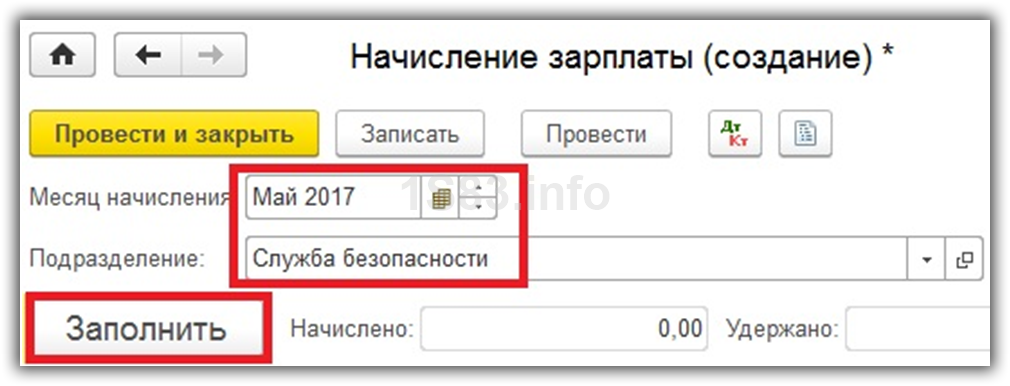
Рис.2.15
Программа заполнит все необходимые данные. Ручные корректировки допускаются. Важно помнить, что в программе 1С не ведется документ «Табель учета рабочего времени». Все невыходы на работу (отпуска, больничные) необходимо заполнять до начисления заработной платы, чтобы корректно отразить фактически отработанное время в данном документе. Вкладка «Сотрудники» отражает сводную таблицу по документу в разрезе сотрудников.
Рис.2.15
На следующей вкладке отражаются начисления и вычеты по сотрудникам и количество фактически отработанного времени. Эти данные при необходимости можно скорректировать вручную. Так же на этой вкладке доступна печать расчетного листка.
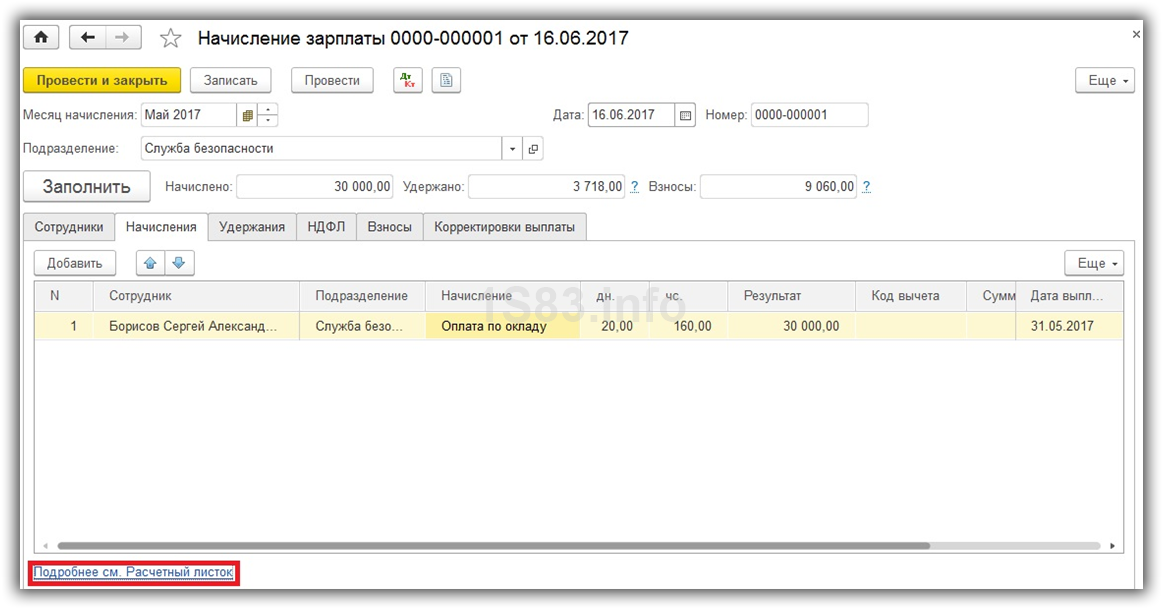
Рис.2.16
Вкладка «Удержания» в данном примере пустая, так как у сотрудника их не было. Мы ее пропустим.
Следующая вкладка отражает НДФЛ и налоговые вычеты. У данного сотрудника есть вычет на детей, который мы ранее вводили. Данные на этой вкладке можно откорректировать, установив соответствующий флаг.
Рис.2.17
На вкладке «Взносы» подробно расписываются взносы в ПФР, ФСС и ФФОМС. Здесь тоже доступна ручная корректировка.
Рис.2.18
На самой последней вкладке отображаются ручные корректировки. Нажать «Провести и закрыть» и на этом мы закончим начисление ЗП.
После того, как заработная плата успешно начислена, ее необходимо выплатить. Рассмотрим выплату через банк, так как данный способ наиболее распространенный в организациях.
В меню «Зарплата и кадры» выберите пункт «Ведомости в банк».
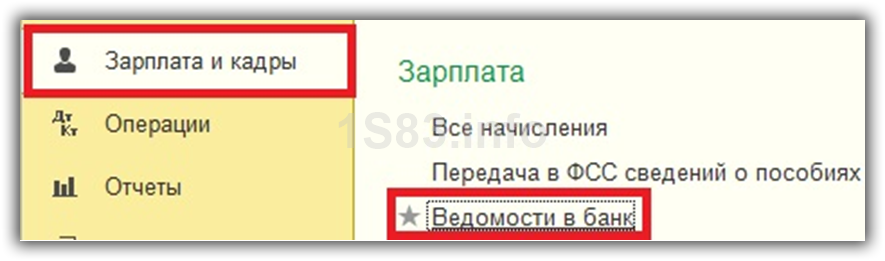
Рис.2.19
Создем из формы списка новый документ. В его шапке укажите месяц начисления, подразделение, тип выплаты (за месяц или аванс). Так же здесь есть поле для указания зарплатного проекта. О нем будет сказано позднее.
Далее нажмите на кнопку «Заполнить» и после того, как данные автоматически попадут в документ, проведите его.
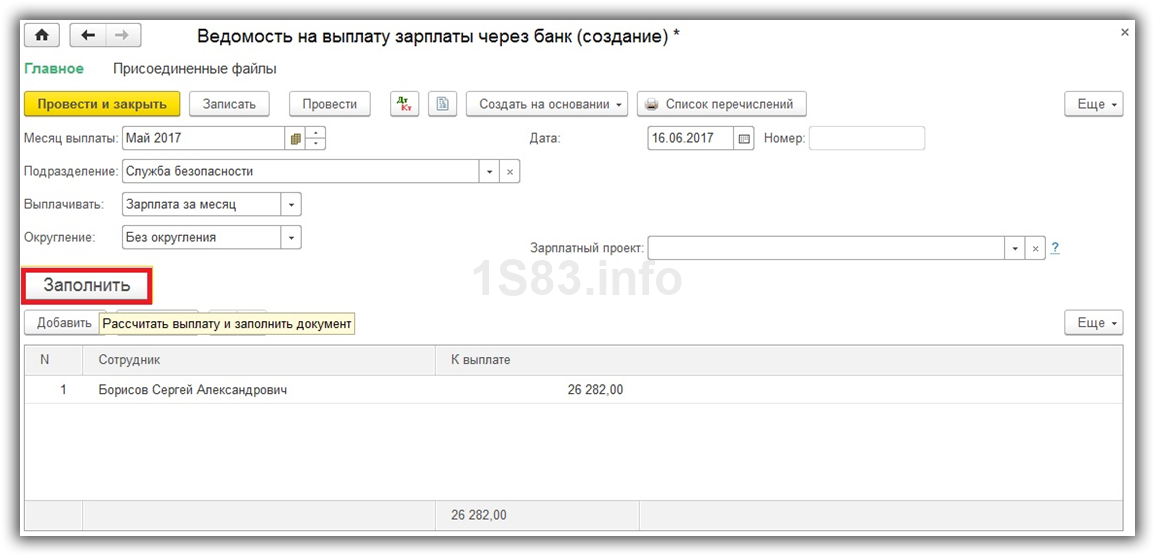
Рис.2.20
В меню «Зарплата и кадры» в разделе «Справочники и настройки» выбераем пункт «Зарплатные проекты» и создаем новый документ. В нем необходимо указать банковские данные.
Рис.2.21
Зарплатный проект для сотрудника указывается в его карточке в разделе «Выплаты и учет затрат».
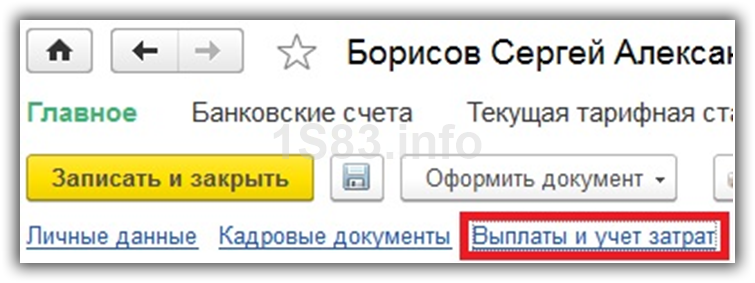
Рис.2.22
В открывшемся окне укажите номер лицевого счета сотрудника, период начала действия и выберите зарплатный проект.
Рис.2.23
После этой настройки при выборе в документе «Ведомость на выплату зарплаты через банк» у сотрудников подставятся номера их лицевых счетов.
ЗАКЛЮЧЕНИЕ
Автоматизация бухгалтерского учета на предприятии и подготовка финансовой отчетности в налоговые органы в условиях переходной экономики России является одной из наиболее важных задач.
Программы 1:С Предприятие предназначены для решения широкого круга задач по автоматизации учетной и офисной деятельности.
Редактор табличных документов позволяет создавать печатные формы документов и отчетов любой сложности с использованием широких оформительских возможностей: шрифтов, рамок, цветов, рисунков, встроенных объектов.
Имеется возможность размещать в отчетах различные диаграммы. Конфигуратор позволяет создавать для различных категорий пользователей индивидуальные интерфейсы, включающие пункты меню, панели инструментов, функциональные клавиши. Такой интерфейс обеспечивает быстрый доступ к режимам и функциям программы, которые необходимы пользователям в соответствии с кругом их обязанностей.
Возможности Конфигуратора позволяют настроить внешний вид программы под практически любые требования пользователей. 1С одна из самых популярных и распространенных на сегодняшний день программ для бухгалтерского учета. Многие признают ее самой удобной из всех существующих. Данная программа предназначена для облегчения и автоматизации бухгалтерского и налогового учета.
Для одних предприятий, это единственная и максимально правильная программа, для других, ее возможностей может не хватать.
Рассматривая плюсы программы 1С, стоит отметить основные пункты:
- Программа предназначена для учета всех видов деятельности предприятий.
- Программа не требует предварительного обучения и специальных знаний.
- Самые трудоемкие расчеты автоматизированы.
- Программа строго соответствует законодательству.
- Программа проводит учетную документацию разных предприятий.
- Программа позволяет корректировать показатели в ручном режиме.
- Программа имеет встроенный сервис, благодаря которому отчетность можно отправлять через Интернет.